大部分网络问题都可以通过更新网卡驱动的方式来解决,但是部分win11用户反映找到网络适配器的驱动程序,这种情况要怎么办呢?你先打开网络和Internet设置面板,之后进入高级网络设置,展开网络适配器功能的下拉项,点击查看其他属性,分别编辑IP分配和DNS服务器分配,改为自动就能找回驱动程序了。
win11无法找到网络适配器的驱动程序怎么办:
1、右键右下角任务栏的网络图标,在打开的选项中,选择打开网络和 Internet 设置;
2、网络 & Internet设置窗口,右侧找到并点击高级网络设置(查看所有网络适配器,网络重置);
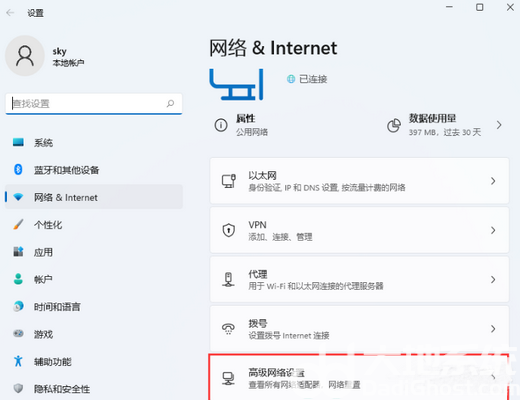
3、网络适配器下,点击向下的小箭头展开;
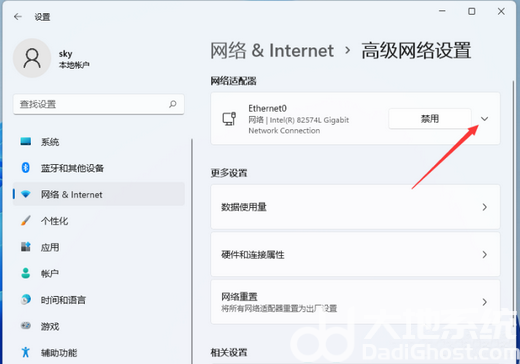
4、网络适配器展开后,点击查看其他属性;
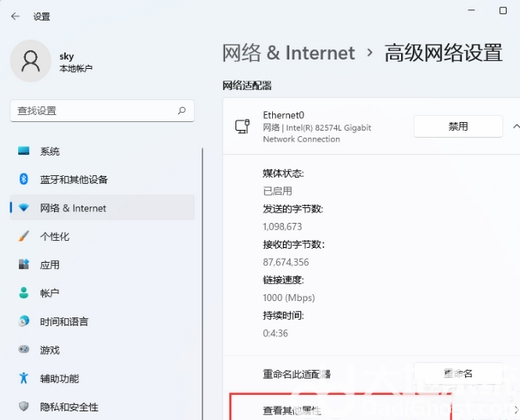
5、将IP 分配和DNS服务器分配,都改为自动(DHCP);
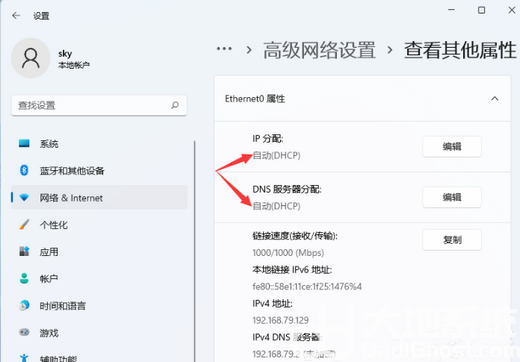
如果是因为网卡驱动的问题,导致win11无法连接到网络,可以使用驱动总裁,重新安装或更新网卡驱动解决问题。